這是不愉快的 重新安裝 Windows只要任何保鮮 病毒 這是我們不能擺脫或不可挽回的錯誤。 更令人不快的是,我們必須重新安裝所有 司機, 軟體網站, 應用 si 遊戲。 對於使用一系列豐富程序的人,請重新安裝 Windows程序最多可能需要幾個小時。
一個簡單的解決方案,無需再進行重新安裝 Windows和破解的程序是 System 備份和恢復. System 備份 si System 恢復 是工具 default 提供 Microsoft微軟 在以下操作系統上 Windows XP, Windows 視線是 Windows 7.
為了滿足 錯誤 操作系統使用了幾天,幾週或幾個月之後可能發生的,最好是 創建系統映像 你是一個 外部硬盤驅動器 定居後 Windows的, 司機 si 軟件 您經常使用的。 圖片量將直接依賴於系統卷上的安裝程序和系統卷。 如果您已經安裝了大套房程序(如: Adobe CS 4的, Corel公司),你需要幾個GB可用一個外部硬盤驅動器上。
如何在外部硬盤上創建系統映像(備份 System 圖片) - 創建一個 system 圖片中 Windows 7
1. 首先,你需要連接到您的PC /筆記本電腦的一個 hard disk 外部足夠的空間進行備份。
2. 我們打開“備份和恢復”-> 點擊 Start Menu 您輸入“備份還原 ” 然後按 enter。 下圖將闡明:-)

3. 在打開的部分(控制面板System 和安全性備份和還原)我們點擊“創建一個 system 圖片”。 它在控制面板主頁下的左側。
 4. 選擇 hard disk- 將在其上寫入操作系統的圖像,然後按下一步按鈕。 在我們的例子中 hard disk- 用於備份的是免費的 60.1 GB 的 Toshiba-USB (G:)。
4. 選擇 hard disk- 將在其上寫入操作系統的圖像,然後按下一步按鈕。 在我們的例子中 hard disk- 用於備份的是免費的 60.1 GB 的 Toshiba-USB (G:)。
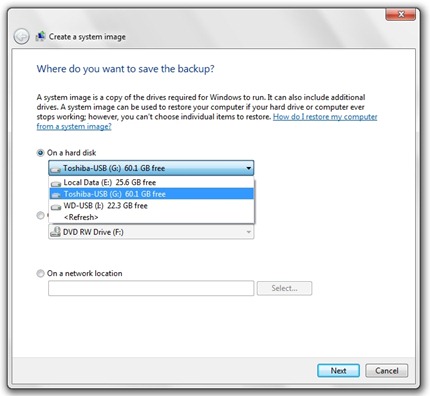
5. 選擇你想要的分區將包括在備份中。 邊坡系統將自動選擇。 在我們的例子中,有兩個分區的系統(使用雙引導),以及副本來恢復所需要的空間是相當高的。 空間,所需的保存備份的司機selectaed的:57.6 GB.
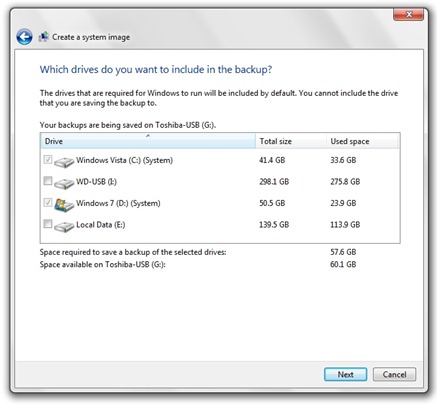
6. 開始備份。
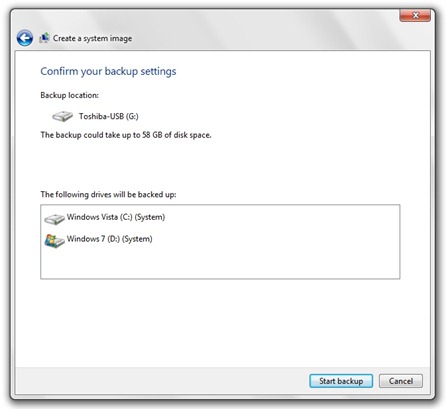
的創建過程 系統映像 / 操作系統 可以持續從幾十分鐘到幾個小時。 根據體積副本。
完成此過程後,您可以註銷 hard disk從個人電腦/筆記本電腦。
當干預 無法彌補的錯誤 (Windows Errors) 參考備份圖像。 知道使用圖像後非常重要 hard disk 備份後安裝的程序和驅動程序將不再可用。 備份圖像也會覆蓋 操作系統註冊表.
如何使用備用映像修復操作系統(System 圖片)。
1.我附上了 hard disk- 我們擁有操作系統映像的外部設備。
1。 在控制面板 控制面板所有控制面板 Items恢復 我們按一下按鈕, 已提交 System 恢復.
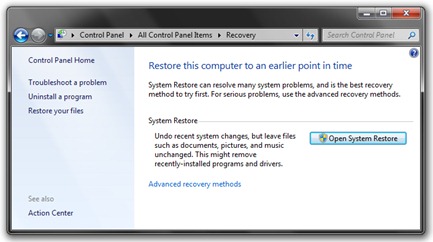
行業外部硬盤驅動器上的圖像,並開始恢復過程。
測試教程 Windows 7.
備份和恢復 Windows 7 - Stealth Settings .